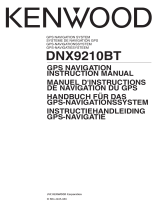Seite wird geladen ...

SYSTEME DE NAVIGATION GPS
GPS NAVIGATIONSSYSTEM
GPS-NAVIGATIESYSTEEM
DNX5220BT
DNX5220
MANUEL D'INSTRUCTIONS
DE NAVIGATION DU GPS
BEDIENUNGSANLEITUNG
FÜR DAS GPS-
NAVIGATIONSSYSTEM
INSTRUCTIEHANDLEIDING
GPS-NAVIGATIE
© B64-4007-00
190-00902-90_0A_FR.indd 1190-00902-90_0A_FR.indd 1 1/17/2008 4:08:31 PM1/17/2008 4:08:31 PM

Français 9
Recherchez et roulez !
Suivez les instructions de ces deux pages pour chercher un lieu et vous y rendre.
Recherche d'un restaurant
1 Touchez Où aller ?.
2 Touchez Alimentation, Hôtel….
3 Touchez Alimentation.
4 Touchez une catégorie d'alimentation.
5 Touchez un lieu.
6 Touchez Rallier.
190-00902-90_0A_FR.indd 9190-00902-90_0A_FR.indd 9 1/17/2008 4:08:35 PM1/17/2008 4:08:35 PM

GPS NAVIGATIONSSYSTEM
DNX5220BT
DNX5220
BEDIENUNGSANLEITUNG
FÜR DAS GPS-
NAVIGATIONSSYSTEM
© B64-4007-00
190-00902-90_0A_DE.indd 1190-00902-90_0A_DE.indd 1 1/16/2008 4:56:25 PM1/16/2008 4:56:25 PM

Erste Schritte 8
Ersteinrichtung 8
Die Karte und weitere Funktionen 15
Anzeigen der Kartenseite 15
Reisecomputer 15
Abbiegeliste 16
GPS-Informationsseite 16
Sicherheitsmaßnahmen und wichtige
Informationen 4
Suchen und Festlegen von Zielen 9
Suchen von Restaurants 9
Folgen von Routen 10
Meine Favoriten 13
Speichern von gefundenen Orten 13
Speichern der aktuellen Position 13
Festlegen eines Ausgangsorts 13
Suchen von gespeicherten Orten 14
Bearbeiten von gespeicherten Orten 14
Löschen von gespeicherten Orten 14
Erstellen und Bearbeiten von Routen 17
Erstellen einer neuen gespeicherten Route 17
Bearbeiten einer gespeicherten Route 17
Hinzufügen eines Zwischenziels zu
Ihrer Route 17
Speichern der aktiven Route 17
Folgen einer gespeicherten Route 17
Neuberechnen von Routen 17
Löschen aller gespeicherten Routen 18
Anhalten von Routen 18
Hinzufügen einer Umleitung zu einer Route 18
Hinzufügen von zu vermeidenden Straßen 18
Zieleingabe 11
Suchen von Adressen 11
Suchen von Orten mit der Karte 11
Erläuterungen zur Informationsseite 12
Suchen von kürzlich gesuchten Orten 12
Suchen von Orten in einem anderen Gebiet 12
Eingrenzen der Suche 12
Inhalt
2 Bedienungsanleitung für das GPS-Navigationssystem DNX5220/DNX5220BT
190-00902-90_0A_DE.indd 2190-00902-90_0A_DE.indd 2 1/16/2008 4:56:27 PM1/16/2008 4:56:27 PM

Deutsch 3
Verwenden von Aufzeichnungen 19
Anpassen der Trackaufzeichnung 19
Verwenden des Fahrtenbuchs 19
Ändern der Einstellungen 23
Ändern der allgemeinen Einstellungen 23
Ändern der Karteneinstellungen 24
Ändern der Navigationseinstellungen 25
Korrigieren der Verkehrseinstellungen 25
Anzeigen von Geräteinformationen
(Systeminfo) 25
Wiederherstellen der Standardeinstellungen 25
Anhang 26
Verwenden der Fernbedienung 26
Aktualisieren der Software 26
Aktualisieren der Kartendaten 26
Löschen aller Benutzerdaten 26
Benutzerdefinierte Sonderziele (POIs) 26
Verkehrsinformationen 20
Anzeigen von Verkehrsmeldungen 20
Meiden von Verkehrsbehinderungen 20
Verkehrssymbole 21
Ändern der Verkehrseinstellungen 21
Hinzufügen von Verkehrsfunkabonnements 22
Verwendete Symbole
Weist aufi wichtige Vorsichtsmaßnahmen zur Vermeidung von Verletzungen u.ä. hin.
Weist auf spezielle Anweisungen, zusätzliche Erklärungen, Einschränkungen. und Referenzseiten hin.
190-00902-90_0A_DE.indd 3190-00902-90_0A_DE.indd 3 1/16/2008 4:56:28 PM1/16/2008 4:56:28 PM

4 Bedienungsanleitung für das GPS-Navigationssystem DNX5220/DNX5220BT
Lesen Sie diese Bedienungsanleitung vor Inbetriebnahme
des Kenwood Auto-Navigationssystems sorgfältig durch
und folgen Sie den Anweisungen. Weder Kenwood
noch Garmin haften für Probleme oder Unfälle, die
aus der Nichtbeachtung der Anweisungen in dieser
Bedienungsanleitung resultieren.
2WARNHINWEISE
Beachten Sie bitte die folgenden
Warnhinweise, um Verletzungen
oder Bränden vorzubeugen.
• Führen Sie zur Vermeidung von Kurzschlüssen nie
metallische Gegenstände (wie z.B. Münzen oder
Werkzeuge) in das Gerät ein.
• Richten Sie Ihren Blick während der Fahrt nie für längere
Zeit auf das Display.
• Die Verkabelung und Befestigung dieses Produkts bedarf
besonderer Kenntnisse und Erfahrung. Überlassen Sie zur
Sicherheit die Installation dieses Geräts einem Fachmann.
Die folgenden potenziell gefährlichen
Situationen können, sofern sie nicht vermieden
werden, einen Unfall oder Zusammenstoß
und damit schwere oder sogar tödliche
Verletzungen verursachen.
Vergleichen Sie bei der Verwendung des Navigationssy-
stems die auf dem Gerät angezeigten Informationen
sorgfältig mit allen anderen verfügbaren Informations-
quellen, z. B. Straßenschildern, visuellen Signalen und
Karten. Aus Sicherheitsgründen sollten Sie Unstimmig-
keiten oder Fragen klären, bevor Sie die Fahrt fortsetzen.
Bedienen Sie das Fahrzeug immer umsichtig. Lassen Sie
sich bei der Fahrt nicht vom Navigationssystem ablenken,
und achten Sie stets auf die Verkehrslage. Sehen Sie
während der Fahrt so kurz und so wenig wie möglich auf
den Gerätebildschirm, und verwenden Sie soweit wie
möglich Sprachansagen.
Sie sollten während der Fahrt nicht den Zielort festlegen,
Einstellungen ändern oder auf Funktionen zugreifen, für
die das Gerät längere Zeit bedient werden muss. Halten Sie
am Straßenrand, sofern Verkehrslage und Vorschriften dies
zulassen, um solche Vorgänge auszuführen.
Stellen Sie die Lautstärke des Systems so ein, dass Sie
während der Fahrt die Außengeräusche wahrnehmen
können. Falls Sie die Außengeräusche nicht mehr
wahrnehmen, können Sie eventuell nicht mehr
angemessen auf die Verkehrssituation reagieren.
Dadurch kann es zu Verkehrsunfällen kommen.
Wenn das Navigationssystem zum ersten Mal nach
dem Erwerb genutzt wird oder falls die Batterie nicht
angeschlossen ist, zeigt das System den aktuellen Standort
des Fahrzeugs nicht korrekt an. Die Signale der GPS-
Satelliten werden jedoch innerhalb kurzer Zeit empfangen,
sodass der korrekte Standort dann angezeigt wird.
Achten Sie auf die Umgebungstemperatur. Die Nutzung
des Navigationssystems bei extremen Temperaturen kann
eine Fehlfunktion oder Beschädigung zur Folge haben.
Beachten Sie auch, dass das Gerät durch starke Vibrationen,
metallische Gegenstände oder eindringendes Wasser
beschädigt werden kann.
2ACHTUNG
Falls die folgenden potenziellen
Gefahrensituationen nicht vermieden werden,
kann es zu Verletzungen oder Sachschäden
kommen.
Dieses Gerät wurde entwickelt, um Ihnen
Routen vorzuschlagen. Das Gerät weist nicht auf
Straßensperrungen oder Straßen in schlechtem Zustand,
Verkehrsstaus, Witterungseinflüsse oder andere Faktoren
hin, welche die Sicherheit, oder die Fahrtdauer beeinflussen.
Verwenden Sie das Gerät lediglich als Navigationshilfe.
Verwenden Sie das Gerät nicht, um damit exakte Richtungs-
, Entfernungs-, Standort- oder topografische Messungen
durchzuführen.
Das GPS (Global Positioning System) wird von der
Regierung der USA betrieben, die alleinig für dessen
Genauigkeit und Wartung verantwortlich ist. Das System
der Regierung ist Änderungen unterworfen, die sich
auf die Genauigkeit und die Leistung aller GPS-Geräte
einschließlich dieses Geräts auswirken können. Obwohl es
sich hier um ein präzises Navigationssystem handelt, kann
es, wie jedes Navigationsgerät, falsch bedient oder falsch
verstanden werden und somit zur verminderten Sicherheit
führen.
WICHTIGE INFORMATIONEN
Schutz der Fahrzeugbatterie
Dieses Navigationssystem ist in den Stellungen Ein (ON)
bzw.
Zusatzverbraucher (ACC) des Zündschlüssels
einsatzbereit. Um jedoch den Ladezustand der Batterie
aufrechtzuerhalten, sollte das System wenn möglich nur
bei laufendem Motor benutzt werden. Die über längere
Zeit andauernde Nutzung des Navigationssystems bei
abgeschaltetem Motor kann zum Entladen der Batterie
führen.
Kartendaten-Informationen
Garmin möchte seinen Kunden die vollständigsten und
genauesten Karten bieten, die für uns zu vertretbaren
Kosten verfügbar sind. Wir verwenden eine Kombination
aus öffentlichen und privaten Datenquellen, die wir
entsprechend der Produktliteratur und der Copyright-
Mitteilungen für den Kunden kennzeichnen. Nahezu
alle Datenquellen enthalten zu einem gewissen Grad
ungenaue oder unvollständige Daten. In einigen Ländern
sind vollständige und genaue Karteninformationen nicht
erhältlich oder unverhältnismäßig teuer.
Sicherheitsmaßnahmen und wichtige Informationen
190-00902-90_0A_DE.indd 4190-00902-90_0A_DE.indd 4 1/16/2008 4:56:29 PM1/16/2008 4:56:29 PM

Deutsch 5
Software-Lizenzvereinbarung
DURCH DIE VERWENDUNG DES DNX5220/
DNX5220BT STIMMEN SIE DEN BEDINGUNGEN DER
FOLGENDEN LIZENZVEREINBARUNG ZU. LESEN SIE DIE
LIZENZVEREINBARUNG AUFMERKSAM DURCH.
Garmin gewährt Ihnen eine beschränkte Lizenz zur
Verwendung der Software auf diesem Gerät (die „Software“)
im Binärformat im Rahmen des normalen Betriebs dieses
Geräts. Verfügungsrechte, Eigentumsrechte und geistige
Eigentumsrechte an der Software verbleiben bei Garmin.
Sie erkennen an, dass die Software Eigentum von
Garmin ist und durch die Urheberrechte der Vereinigten
Staaten von Amerika und internationale Abkommen zum
Urheberrecht geschützt ist. Weiterhin erkennen Sie an, dass
Struktur, Organisation und Code der Software wertvolle
Handelsgeheimnisse von Garmin sind und dass der
Quellcode der Software ein wertvolles Handelsgeheimnis
von Garmin bleibt. Sie erklären sich bereit, die
Software oder Teile davon nicht zu dekompilieren, zu
disassemblieren, zu verändern, zurückzuassemblieren,
zurückzuentwickeln, in eine allgemein lesbare Form
umzuwandeln oder ein von der Software abgeleitetes Werk
zu erstellen. Sie verpflichten sich, die Software nicht in ein
Land zu exportieren oder zu re-exportieren, das nicht im
Einklang mit den Exportkontrollgesetzen der USA steht.
Endbenutzer-Lizenzvereinbarung für
NAVTEQ®
Die Software auf Ihrem Garmin-Produkt (die „Software“) ist
Eigentum von Garmin Ltd. oder deren Tochterunternehmen
(„Garmin“). Die Kartendaten von Drittanbietern, die sich
auf Ihrem Garmin-Produkt bzw. in dessen Lieferumfang
befinden, (die „Daten“) sind Eigentum von NAVTEQ North
America LLC und lizenziert für Garmin. Sowohl die Software
als auch die Daten sind durch das Urheberrecht sowie
internationale Urheberrechtsabkommen geschützt. Die
Software und die Daten werden in Lizenz vergeben und
nicht verkauft. Die Software und Daten werden mit der
folgenden Lizenzvereinbarung geliefert und unterliegen
den folgenden Bedingungen, die sowohl vom Endnutzer
(„Sie“ bzw. „Ihre“) als auch von Garmin, seinen Lizenzgebern
(einschließlich deren Lizenzgeber und Zulieferer) und
Tochtergesellschaften akzeptiert werden.
WICHTIG: LESEN SIE DIESE LIZENZVEREINBARUNG
SORGFÄLTIG DURCH, BEVOR SIE DAS PRODUKT
VERWENDEN. DURCH INSTALLATION, ANFERTIGUNG EINER
KOPIE ODER ANDERE VERWENDUNG DIESES PRODUKTS
BESTÄTIGEN SIE, DASS SIE DIESE VEREINBARUNG GELESEN
HABEN UND MIT DEN BEDINGUNGEN EINVERSTANDEN
SIND. WENN SIE DIESEN BEDINGUNGEN NICHT ZUSTIMMEN,
SENDEN SIE DAS VOLLSTÄNDIGE PRODUKT INNERHALB
VON ZEHN (10) TAGEN NACH KAUFDATUM (BEI NEU
ERWORBENEN PRODUKTEN) AN EINE DER FOLGENDEN
PERSONEN ODER KÖRPERSCHAFTEN ZURÜCK, UM EINE
VOLLSTÄNDIGE ERSTATTUNG ZU ERHALTEN: (1) DEN
HÄNDLER, VON DEM SIE DAS PRODUKT ERWORBEN HABEN;
(2) GARMIN INTERNATIONAL.; (2) Garmin INTERNATIONAL,
INC. CUSTOMER SERVICE, 1200 EAST 151st STREET, OLATHE,
KS 66062, USA; (3) Garmin (EUROPE) LTD., LIBERTY HOUSE,
HOUNSDOWN BUSINESS PARK, SOUTHAMPTON, SO40
9RB, GROSSBRITANNIEN; ODER (4) Garmin CORPORATION
CUSTOMER SERVICE, No. 68, JANGSHU 2nd ROAD, SHIJR,
TAIPEI COUNTY, TAIWAN.
Lizenzbedingungen
Garmin („wir“ oder „uns“) bietet Ihnen Speichermedien, die
die Computersoftware (die „Software“) und die integrierten
bzw. beigefügten digitale Kartendaten, einschließlich aller
„Online-“ oder elektronischen Dokumentationen und
gedruckten Unterlagen (in dieser Lizenzvereinbarung
insgesamt als „Produkt“ bezeichnet), und erteilt Ihnen
eine beschränkte, nicht exklusive Lizenz, nach der Sie
das Produkt in Übereinstimmung mit den Bedingungen
in dieser Lizenzvereinbarung verwenden können.
Sie erklären sich damit einverstanden, diese Daten
zusammen mit dem Garmin-Produkt ausschließlich für den
persönlichen Gebrauch oder (falls zutreffend) für interne
Betriebsabläufe und nicht für ein Serviceunternehmen,
für eine Zeitteilung, für einen Wiederverkauf oder für
ähnliche Zwecke zu verwenden. Dementsprechend und
gemäß den in den folgenden Abschnitten dargelegten
Einschränkungen können Sie diese Daten nach Bedarf
und zu ihrer persönlichen Verwendung kopieren, um
diese (i) anzuzeigen und (ii) zu speichern; dabei dürfen
Sie vorkommende Copyright-Hinweise nicht entfernen
und die Software oder Daten in keiner Weise ändern. Sie
erklären sich bereit, die Software oder Teile davon nicht zu
vervielfältigen, zu kopieren, zu verändern, zu dekompilieren,
zu deassemblieren, zurückzuassemblieren oder ein von der
Software abgeleitetes Erzeugnis zu erstellen, und dürfen
sie in keiner Weise und für keinen Zweck weitergeben oder
vertreiben, außer in dem gesetzlich zugelassenen Umfang.
Einschränkungen. Sie dürfen diese Daten nicht
mit anderen Produkten, Systemen, installierten oder
anderweitig mit Fahrzeugen kommunizierenden
Anwendungen, die für eine Abfertigung, eine
Flottenverwaltung oder sonstige Anwendungen geeignet
sind und bei denen die Daten von einem zentralem
Kontrollzentrum zur Abfertigung einer Fahrzeugflotte
verwendet werden, verwenden. Dies gilt nicht, wenn Sie
speziell von Garmin dafür lizenziert wurden, allerdings
gelten dafür die Einschränkungen des oben stehenden
Paragraphen. Außerdem ist es Ihnen untersagt, die Daten
oder die Daten enthaltenden Garmin-Produkte an andere
Personen oder an Dritte zu verleihen oder zu vermieten.
Nur die Autovermietungsfirmen, die eine ausdrückliche
schriftliche Genehmigung von Garmin erhalten haben,
die Daten enthaltenden Garmin-Produkte an ihre
Vermietungskunden zu verleihen, dürfen diese Produkte
verleihen.
Garantieausschluss. Dieses Produkt (einschließlich der
Daten) wird Ihnen „wie gesehen“ bereitgestellt und Sie
erklären sich damit einverstanden, das Produkt auf eigenes
Risiko zu verwenden. Garmin und seine Lizenzgeber
(und deren Lizenzgeber und Zulieferer) geben keine
ausdrücklichen oder stillschweigend eingeschlossenen
Garantien, Zusicherungen oder Gewährleistungen jeglicher
Art, die im Rahmen der Gesetze oder anderweitiger
Bestimmungen entstehen, einschließlich und ohne
jedoch darauf beschränkt zu sein, Inhalt, Qualität,
190-00902-90_0A_DE.indd 5190-00902-90_0A_DE.indd 5 1/16/2008 4:56:29 PM1/16/2008 4:56:29 PM

6 Bedienungsanleitung für das GPS-Navigationssystem DNX5220/DNX5220BT
Genauigkeit, Vollständigkeit, Wirksamkeit, Zuverlässigkeit,
Handelstauglichkeit, Eignung für einen bestimmten Zweck,
Nutzen, Verwendung oder Ergebnissen des Produkts bzw.
dafür, dass die Daten oder der Server durchgehend und
fehlerfrei funktionieren.
Haftungsausschluss. Garmin UND SEINE LIZENZGEBER
(EINSCHLIESSLICH DEREN LIZENZGEBER UND
ZULIEFERER) ÜBERNEHMEN KEINERLEI AUSDRÜCKLICHE
ODER STILLSCHWEIGEND EINGESCHLOSSENE
GEWÄHRLEISTUNG IN BEZUG AUF QUALITÄT, LEISTUNG,
HANDELSTAUGLICHKEIT, EIGNUNG FÜR EINEN BESTIMMTEN
ZWECK ODER NICHTVERLETZUNG DER RECHTE DRITTER.
MÜNDLICHE ODER SCHRIFTLICHE HINWEISE BZW.
INFORMATIONEN VON Garmin ODER SEINEN ZULIEFERERN
UND LIZENZGEBERN STELLEN KEINE GARANTIE DAR UND
SIE HABEN KEINERLEI ANSPRUCH AUF GARANTIE FÜR
DERARTIGE HINWEISE BZW. INFORMATIONEN. DIESER
HAFTUNGSAUSSCHLUSS IST HAUPTBESTANDTEIL DIESER
VEREINBARUNG. In einigen Ländern sind bestimmte
Garantieausschlüsse nicht gestattet. In einem solchen Fall
treffen die oben genannten Ausschlüsse nicht auf Sie zu.
Haftungsbeschränkung. Garmin UND SEINE
LIZENZGEBER (EINSCHLIESSLICH DEREN LIZENZGEBER
UND ZULIEFERER) ÜBERNEHMEN KEINERLEI HAFTUNG
IN FOLGENDEN FÄLLEN: BEI EINEM ANSPRUCH, EINER
FORDERUNG ODER KLAGE, UNABHÄNGIG VOM GRUND
DES ANSPRUCHS, DER FORDERUNG ODER KLAGE WEGEN
VERLUSTEN, VERLETZUNGEN ODER SCHADENERSATZ, DIE
DIREKT ODER INDIREKT AUS DER VERWENDUNG BZW.
DEM BESITZ DES PRODUKTS BZW. DER INFORMATIONEN
HERRÜHREN, ODER WEGEN ENTGANGENER
EINNAHMEN, GEWINNE, VERTRAGSABSCHLÜSSE ODER
RECHTSVORBEHALTEN ODER ANDERER DIREKTER,
INDIREKTERN, ZUFÄLLIGER, SPEZIELLER ODER DARAUS
FOLGENDER SCHÄDEN, DIE AUS DER VERWENDUNG DER
INFORMATIONEN DURCH SIE ODER DER UNMÖGLICHKEIT
ZUR NUTZUNG DER INFORMATIONEN, FEHLERHAFTEN
DATEN BZW. INFORMATIONEN ODER DURCH EINE
VERLETZUNG DIESER VEREINBARUNG, UNABHÄNGIG
DAVON, OB ES SICH DABEI UM EINE AUF DEN VERTRAG
ODER EINE UNERLAUBTE HANDLUNG GEGRÜNDETE
KLAGE HANDELT ODER DER ANSPRUCH, DIE FORDERUNG
ODER KLAGE AUF EINER GEWÄHRLEISTUNG BERUHT,
SELBST WENN Garmin ODER SEINE LIZENZGEBER VON
DER MÖGLICHKEIT DERARTIGER SCHÄDEN IN KENNTNIS
GESETZT WORDEN WAREN. DIE MAXIMAL VON Garmin UND
SEINEN LIZENZGEBERN ANERKANNTE GESAMTHAFTUNG
HINSICHTLICH DEREN VERPFLICHTUNGEN LAUT
DIESER VEREINBARUNG ODER ANDERWEITIG IN BEZUG
AUF DIE Garmin-PRODUKTE UND DATEN BETRÄGT
MAXIMAL US$ 1,00. In einigen Ländern sind bestimmte
Garantieausschlüsse oder Schadensersatzeinschränkungen
nicht gestattet. In einem solchen Fall trifft die oben
genannte Aussage nicht auf Sie zu.
Keine Empfehlung von Fremdprodukten. Ein Verweis
auf Produkte, Dienstleistungen, Prozesse, Hypertextlinks zu
Dritten oder andere Daten durch Markennamen, Marken,
Hersteller, Zulieferer oder anderweitig beinhaltet nicht
zwingend die Billigung, Unterstützung oder Empfehlung
durch Garmin oder seine Lizenzgeber. Für Produkt- und
Serviceinformationen ist ausschließlich der einzelne Händler
verantwortlich. Der Name NAVTEQ® und das Logo, die
Marken und Logos NAVTEQ und NAVTEQ ON BOARD®
und andere Marken und Markennamen sind Eigentum
von NAVTEQ North America LLC und dürfen nur mit
ausdrücklicher schriftlicher Genehmigung von NAVTEQ
für kommerzielle Zwecke verwendet werden.
Exportkontrolle. Sie verpflichten sich, keinen Teil
der an Sie übergebenen Daten und kein direktes
Produkt davon aus irgendeinem Land zu exportieren,
außer in Übereinstimmung mit allen Lizenzen und
Genehmigungen, die unter den geltenden Exportgesetzen
und -verordnungen erforderlich sind.
Schadloshaltung. Sie verteidigen und halten Garmin,
seine Lizenzgeber (einschließlich deren Lizenzgeber,
Zulieferer, Rechtsnachfolger, Tochterunternehmen und
-gesellschaften, leitende Angestellte, Geschäftsführer,
Mitarbeiter, Anteilseigner, Agenten und Vertreter) frei und
schadlos gegen jegliche Haftungsansprüche, Verluste,
Verletzungen (einschließlich tödlicher Verletzungen),
Forderungen, Klagen, Kosten, Ausgaben oder Ansprüche
jeglicher Art und jeglichen Charakters, einschließlich und
ohne Beschränkung darauf, Rechtsanwaltskosten, die sich
aus der oder im Zusammenhang mit der Verwendung bzw.
dem Besitz des Produkts (einschließlich der Daten) durch
Sie ergeben.
Gesamte Vereinbarung. Diese Bedingungen stellen
die gesamte Vereinbarung zwischen Garmin (und seinen
Lizenzgebern, einschließlich deren Lizenzgeber und
Zulieferer) und Ihnen hinsichtlich des Vertragsgegenstands
dar und setzen in ihrer Gesamtheit alle zuvor getroffenen
schriftlichen oder mündlichen Vereinbarungen hinsichtlich
des Vertragsgegenstands mit uns außer Kraft.
Anwendbares Recht.
(a) Bei NAVTEQ-Daten der Europäischen Union
Die oben genannten Bedingungen unterliegen den
Gesetzen der Niederlande, mit Ausnahme (i) der
Prinzipien im Hinblick auf juristische Konflikte bzw.
(ii) der Konvention der Vereinten Nationen über Verträge
über den internationalen Warenkauf, die ausdrücklich nicht
für diesen Vertrag gilt. Sie stimmen zu, alle Ansprüche,
Klagen und Forderungen, die in Verbindung mit der unter
diesen Bedingungen Ihnen zur Verfügung gestellten
Software entstehen, der Gerichtsbarkeit der Niederlande
zu übergeben.
(b) Bei nordamerikanische NAVTEQ-Daten und anderen
NAVTEQ-Daten der Europäischen Union
Die oben genannten Bedingungen unterliegen den
Gesetzen des Bundesstaates Illinois, USA, mit Ausnahme
(i) der Prinzipien im Hinblick auf juristische Konflikte bzw.
(ii) der Konvention der Vereinten Nationen über Verträge
über den internationalen Warenkauf, die ausdrücklich nicht
für diesen Vertrag gilt. Sie stimmen zu, alle Ansprüche,
Klagen und Forderungen, die in Verbindung mit der unter
diesen Bedingungen Ihnen zur Verfügung gestellten
Software entstehen, der Gerichtsbarkeit des Bundesstaates
Illinois, USA, zu übergeben.
Benutzer der Regierung. Wenn der Endbenutzer eine
Behörde, ein Ministerium oder ein sonstiges Organ
der US-amerikanischen Regierung ist bzw. ganz oder
teilweise von der US-amerikanischen Regierung finanziert
Sicherheitsmaßnahmen und wichtige Informationen
190-00902-90_0A_DE.indd 6190-00902-90_0A_DE.indd 6 1/16/2008 4:56:29 PM1/16/2008 4:56:29 PM

Deutsch 7
wird, unterliegen die Vervielfältigung, Reproduktion,
Freigabe, Modifizierung, Bekanntgabe oder Weitergabe
des Produkts und der begleitenden Dokumentation
den Einschränkungen gemäß den Verordnungen
DFARS 252.227-7014(a)(1) (JUN 1995) (Richtlinie des US-
Verteidigungsministeriums zur Definition kommerzieller
Computersoftware), DFARS 27.7202-1 (Richtlinie des
US-Verteidigungsministeriums zu kommerzieller
Computersoftware), FAR 52.227-19 (JUN 1987) (Klausel
zu kommerzieller Computersoftware von Zivilbehörden),
DFARS 252.227-7015 (NOV 1995) (Technische Daten des
US-Verteidigungsministeriums – Klausel zu kommerziellen
Produkten), FAR 52.227-14 Ergänzungen I, II und III
(JUN 1987) (Klausel zu technischen Daten und nicht
kommerzieller Computersoftware von Zivilbehörden)
und/oder FAR 12.211 und FAR 12.212 (Erwerb von
kommerziellen Produkten), soweit zutreffend. Im Falle
eines Konflikts zwischen den hier aufgelisteten FAR- und
DFARS-Vorschriften und dieser Lizenz ist die Konstruktion
rechtsverbindlich, die eine größere Einschränkung der
Regierungsrechte darstellt. Die Unternehmer/Hersteller
sind Garmin International, Inc., 1200 East 151st Street,
Olathe, KS 66062, USA und NAVTEQ North America LLC, 222
Merchandise Mart Plaza, Suite 900, Chicago, Illinois 60654,
USA.
Abonnement-Vereinbarung für Endbenutzer
eines Verkehrsfunkdienstes
Der Verkehrsfunkdienstanbieter besitzt die Rechte an
den Informationen zu Verkehrsbehinderungen sowie am
RDS/TMC-Netz, über das diese gesendet werden. Die
vollständige oder teilweise Reproduzierung, Duplizierung,
Neuveröffentlichung, Übertragung oder anderweitige
Verteilung der Meldungen über Verkehrsbehinderungen
durch Ändern, Kopieren, Scannen oder irgendeine
andere Methode ist nicht gestattet. Sie verteidigen und
halten den Verkehrsfunkdienstanbieter (und dessen
Tochterunternehmen) und Garmin Ltd. (und deren
Tochterunternehmen) frei und schadlos gegen jegliche
Ansprüche, Schäden, Kosten oder andere Ausgaben, die
sich direkt oder indirekt aus (a) Ihrer nicht autorisierten
Nutzung der Verkehrsfunkdaten oder des RDS/TMC-Netzes,
(b) Ihrer Verletzung dieser Abonnement-Vereinbarung
für Endbenutzer und/oder (c) irgendeiner hiermit
in Verbindung stehenden nicht autorisierten oder
ungesetzlichen Aktivität ergeben.
Die Verkehrsfunkdaten dienen ausschließlich der
Information. Das Risiko der Nutzung obliegt allein dem
Nutzer. Der Verkehrsfunkdienstanbieter Garmin Ltd. (und
seine Tochterunternehmen) und deren Zulieferer geben
keine Garantien zu den Angaben in Bezug auf Inhalte,
Verkehrs- oder Straßenbedingungen, Straßenbenutzbarkeit
oder mögliche Geschwindigkeiten.
Garmin und seine Verkehrsfunkdienstanbieter übernehmen
keine Garantie im Hinblick auf die Tauglichkeit oder
Kompatibilität der Verkehrsdaten im Zusammenhang
mit dem Garmin-Produkt. Garmin und seine
Verkehrsfunkdienstanbieter übernehmen außerdem keine
Garantie im Hinblick darauf, dass die Verkehrsdaten nach
der Integration und Kopplung in bzw. mit dem Garmin-
Produkt ordnungsgemäß funktionieren. Darüber hinaus
übernehmen Garmin und seine Verkehrsfunkdienstanbieter
keine Garantie im Hinblick auf die Zuverlässigkeit,
Genauigkeit, Lückenlosigkeit und Vollständigkeit der
Verkehrsdaten, die von Zeit zu Zeit Ungenauigkeiten und/
oder Fehler aufweisen können. In dem nach geltendem
Recht maximal zulässigen Umfang wird hiermit auf
Garantien jeglicher Art im Hinblick auf die Verkehrdaten
ausdrücklich verzichtet und sie werden ausdrücklich
ausgeschlossen einschließlich, aber nicht beschränkt auf
jene bezüglich der Gebrauchstauglichkeit, Tauglichkeit für
einen bestimmten Zweck, Genauigkeit oder Vollständigkeit
der Verkehrsdaten und/oder des Freiseins von Viren.
Garmin und seine Verkehrsfunkdienstanbieter schließen
jegliche Haftung für mögliche Verluste, Verletzungen
oder Schäden, die aus der Verwendung oder
Nichtverwendbarkeit des Garmin-Produkts und der
Verkehrdaten als Folge schwieriger Wetterbedingungen,
der Zerstörung von Sendern und/oder anderer
Funkinfrastrukturen, einer Naturkatastrophe und/oder von
Mängeln im Hinblick auf die Zuverlässigkeit, Vollständigkeit
oder Genauigkeit der Verkehrsdaten herrühren. In keinem
Fall sind Garmin oder seine Verkehrsfunkdienstanbieter
Ihnen oder einer anderen Person gegenüber haftbar
für jegliche Schadenersatzforderungen, indirekte,
zufällige oder spezielle Schäden oder Folgeschäden
(einschließlich, aber nicht beschränkt auf indirekte, direkte
oder spezielle Schäden, Schadensersatzforderungen
oder Entschädigungen mit Strafzweck für Geschäfts-
oder Einnahmeverluste, Geschäftsunterbrechungen
oder den Verlust von Geschäftsinformationen), die
aus der Verwendung oder Nichtverwendbarkeit des
Garmin-Produkts oder der Verkehrsdaten entstehen,
selbst wenn Garmin auf die Möglichkeit solcher
Schadenersatzansprüche hingewiesen wurde.
190-00902-90_0A_DE.indd 7190-00902-90_0A_DE.indd 7 1/16/2008 4:56:29 PM1/16/2008 4:56:29 PM

8 Bedienungsanleitung für das GPS-Navigationssystem DNX5220/DNX5220BT
Ersteinrichtung
So können Sie das System vollständig einrichten. Diese
Schritte müssen in der Regel nur einmal durchgeführt
werden.
• Auswählen einer Sprache
• Auswählen der derzeitigen Zeitzone.
• Auswählen der automatischen Umstellung des Systems auf
Sommerzeit.
• Auswählen der bevorzugten Maßeinheiten (Englisch oder
Metrisch).
Bei der ersten Nutzung des Kenwood Navigationssystems muss das System eingerichtet werden.
Erste Schritte
190-00902-90_0A_DE.indd 8190-00902-90_0A_DE.indd 8 1/16/2008 4:56:29 PM1/16/2008 4:56:29 PM

Deutsch 9
Suchen und Festlegen von Zielen
Befolgen Sie die Anweisungen auf den nächsten beiden Seiten, um einen Ort zu suchen und die Route dafür zu
berechnen.
Suchen von Restaurants
1 Tippen Sie auf Zieleingabe.
2 Tippen Sie auf Restaurants, Hotels.
3 Tippen Sie auf Restaurants.
4 Tippen Sie auf eine Essenskategorie.
5 Tippen Sie auf einen Ort.
6 Tippen Sie auf Gehe Zu.
190-00902-90_0A_DE.indd 9190-00902-90_0A_DE.indd 9 1/16/2008 4:56:30 PM1/16/2008 4:56:30 PM

10 Bedienungsanleitung für das GPS-Navigationssystem DNX5220/DNX5220BT
Folgen von Routen
Folgen Sie anhand der Karte der Route zum Ziel. Das
Navigationssystem führt Sie während der Fahrt mithilfe
von Sprachansagen, Pfeilen und Richtungsangaben
am oberen Kartenrand zum Zielort. Wenn Sie von
der ursprünglichen Route abweichen, berechnet
das Navigationssystem die Route neu und gibt neue
Anweisungen.
Die Route ist durch eine hervorgehobene Linie
gekennzeichnet. Die Standardroute erscheint grün.
Folgen Sie den Pfeilen.
Die Zielflagge zeigt das Ziel an.
Weitere Informationen zum Verwenden der Karte
und der anderen Funktionen finden Sie auf den
Seiten 15–16.
Suchen und Festlegen von Zielen
190-00902-90_0A_DE.indd 10190-00902-90_0A_DE.indd 10 1/16/2008 4:56:33 PM1/16/2008 4:56:33 PM

Deutsch 11
Nächste Seite 3
Suchen von Adressen
1 Tippen Sie auf der Menüseite auf Zieleingabe >
Adresse.
2 Wählen Sie ein Land aus. Tippen Sie auf Alle
Suchen, oder wählen Sie eine Stadt aus.
3 Geben Sie die Hausnummer ein, und tippen Sie
auf Fertig.
4 Geben Sie den Straßennamen ein, und tippen
Sie auf Fertig.
5 Wählen Sie die Straße aus. Wählen Sie bei
Bedarf die Stadt aus.
6 Wählen Sie bei Bedarf die Adresse aus.
Tippen Sie auf Gehe zu.
Suchen von Orten mit der Karte
1 Tippen Sie auf der Menüseite auf Karte
anzeigen. Sie können auch auf
Zieleingabe
> Karte durchsuchen tippen. Tippen Sie auf
eine beliebige Stelle der Karte, um diese Stelle
als Mittelpunkt der Karte festzulegen.
2 Tippen Sie auf ein beliebiges Objekt auf der
Karte. Tippen Sie auf Überprüfen.
Zieleingabe
Das Menü Zieleingabe enthält mehrere Kategorien, die Ihnen die Suche nach Zielorten erleichtern. Einfache Suche mit
dem Zieleingabemenü.
190-00902-90_0A_DE.indd 11190-00902-90_0A_DE.indd 11 1/16/2008 4:56:35 PM1/16/2008 4:56:35 PM

12 Bedienungsanleitung für das GPS-Navigationssystem DNX5220/DNX5220BT
Zieleingabe
3 Tippen Sie auf Gehe zu oder Erweitert.
• Tippen Sie auf die Symbole und , um die Ansicht zu
verkleinern bzw. zu vergrößern.
• Tippen Sie auf ein Objekt auf der Karte. Die Karte wird auf diese
Stelle als Mittelpunkt ausgerichtet, und ein eingeblendeter Pfeil
zeigt auf das ausgewählte Objekt.
• Tippen Sie auf
Überprüfen, um die Informationsseite für
den ausgewählten Ort anzuzeigen; weitere Informationen
entnehmen Sie bitte dem nächsten Abschnitt.
• Tippen Sie auf
Als Favorit speichern, um den durch den
Pfeil gekennzeichneten Ort den Favoriten hinzuzufügen.
• Tippen Sie auf
Zurück, um zum vorherigen Bildschirm
zurückzukehren.
Erläuterungen zur Informationsseite
Wählen Sie den gesuchten Ort aus der
Suchergebnisliste aus, um die entsprechende
Informationsseite anzuzeigen.
Informationsseite
Tippen Sie auf Gehe zu, um eine Route zu diesem Ort
zu berechnen.
Tippen sie auf
Erweitert, um weitere Optionen für
diesen Ort anzuzeigen:
• In aktuelle Route einfügen: Fügt diesen Punkt als nächsten
Halt in die Route ein.
•
Als Favorit hinzufügen: Fügt diesen Ort den Favoriten hinzu.
Weitere Informationen finden Sie auf
der nächsten Seite.
•
Punkt in der Nähe suchen: Sucht einen Ort in der Nähe dieses
Punkts.
•
Zeige auf Karte: Zeigt diesen Ort auf der Karte an.
Suchen von kürzlich gesuchten Orten
Die 50 zuletzt gesuchten Orte sind unter Zuletzt
gefundene Elemente
gespeichert.
1 Tippen Sie auf Zieleingabe > Zuletzt gefundene
Elemente.
2 Wählen Sie ein Element aus der
Suchergebnisliste aus.
Tippen Sie auf
Kategorie, um zuletzt gefundene
Elemente einer bestimmten Kategorie anzuzeigen,
z. B
Restaurants, Hotels.
Suchen von Orten in einem anderen Gebiet
Sie können nach Orten in einem anderen Gebiet
suchen, z. B. in einer anderen Stadt oder in der Nähe
des Zielorts.
1 Tippen Sie in der Suchergebnisliste auf In der
Nähe.
2 Wählen Sie eine der Suchoptionen aus.
Eingrenzen der Suche
Grenzen Sie die Suche ein, indem Sie einen Teil des
Namens des gesuchten Orts eingeben.
1 Tippen Sie in der Suchergebnisliste auf
Buchstabieren.
2 Geben Sie einen Teil des Namens ein,
und tippen Sie auf Fertig.
190-00902-90_0A_DE.indd 12190-00902-90_0A_DE.indd 12 1/16/2008 4:56:39 PM1/16/2008 4:56:39 PM

Deutsch 13
Speichern von gefundenen Orten
Wenn Sie einen Ort gefunden haben, den Sie speichern
möchten, wählen Sie ihn aus der Ergebnisliste aus.
1 Tippen Sie auf Erweitert.
2 Tippen Sie auf Als Favorit hinzufügen.
Speichern der aktuellen Position
Tippen Sie auf der Menüseite auf Karte anzeigen.
1 Tippen Sie auf eine beliebige Stelle auf der
Karte.
2 Tippen Sie auf Als Favorit speichern.
Festlegen eines Ausgangsorts
Sie können einen Ausgangsort für den häufigsten
Ausgangspunkt festlegen. Tippen Sie auf der Menüseite
auf
Zieleingabe.
1 Tippen Sie auf Zum Ausgangsort.
2 Wählen Sie eine Option.
3 Tippen Sie auf Zu Hause speichern.
Nachdem Sie den Ausgangsort festgelegt haben,
tippen Sie auf
Zieleingabe und anschließend auf
Zum Ausgangsort.
Meine Favoriten
Bevorzugte Zielorte können Sie unter Meine Favoriten speichern. Sie können unter Meine Favoriten auch Ihren
Ausgangsort speichern.
190-00902-90_0A_DE.indd 13190-00902-90_0A_DE.indd 13 1/16/2008 4:56:39 PM1/16/2008 4:56:39 PM

14 Bedienungsanleitung für das GPS-Navigationssystem DNX5220/DNX5220BT
Suchen von gespeicherten Orten
Tippen Sie auf der Menüseite auf Zieleingabe.
1 Tippen Sie auf Meine Favoriten.
2 Tippen Sie auf Favoriten.
3 Tippen Sie auf einen gespeicherten Ort.
Bearbeiten von gespeicherten Orten
Tippen Sie im Hauptmenü auf Funktionen > Eigene
Daten
> Favoriten.
1 Tippen Sie auf Favoriten bearbeiten/
überprüfen
.
2 Tippen Sie auf das Element, das Sie bearbeiten
wollen.
3 Tippen Sie auf Bearbeiten.
4 Tippen Sie auf das Element, das Sie bearbeiten
wollen.
• Name: Geben Sie mit Hilfe der Bildschirmtastatur einen neuen
Namen für den Ort ein.
•
Position: Bearbeiten Sie die Position des Orts. Sie können hierfür
die Karte benutzen, oder über die Tastatur neue Koordinaten
eingeben.
•
Höhe: Geben Sie die Höhe des gespeicherten Orts ein.
•
Kategorie: Ordnen Sie diesen Ort einer Kategorie zu. Tippen Sie
auf
, um die Kategorien anzuzeigen.
• Symbol: Wählen Sie ein Symbol aus, das auf der Karte für diesen
Ort angezeigt werden soll.
Löschen von gespeicherten Orten
Tippen Sie im Hauptmenü auf Funktionen > Eigene
Daten
> Favoriten.
1 Tippen Sie auf Favoriten löschen.
2
Tippen Sie auf Nach Auswahl.
• Nach Auswahl: Tippen Sie auf eine Auswahl, um sie einzeln zu
löschen.
• Nach Kategorie: Wählen Sie eine Kategorie aus, um alle Orte in
dieser Kategorie zu löschen.
• Alle löschen: Entfernt alle gespeicherten Orte aus den
Favoriten.
3 Tippen Sie auf einen gespeicherten Ort.
4 Tippen Sie auf Löschen.
Meine Favoriten
190-00902-90_0A_DE.indd 14190-00902-90_0A_DE.indd 14 1/16/2008 4:56:43 PM1/16/2008 4:56:43 PM

Deutsch 15
Anzeigen der Kartenseite
Tippen Sie auf der Menüseite auf Karte anzeigen, um
die Karte zu öffnen. Berühren Sie einen Bereich der
Karte, um wie unten dargestellt weitere Informationen
anzuzeigen. Das Positionssymbol
zeigt den
aktuellen Standort an.
1 Wenn Sie einer Route folgen, tippen Sie auf
die Textleiste, um die Abbiegeliste zu öffnen.
Siehe
Seite 16.
2 Entfernung zur nächsten Abbiegung.
3 Tippen Sie auf
, um die Ansicht zu verkleinern.
4 Tippen Sie auf
, um die Ansicht zu vergrößern.
5 Tippen Sie auf die Karte, um eine
zweidimensionale Karte anzuzeigen und zu
durchsuchen.
6 Tippen Sie auf das Datenfeld
Geschwindigkeit
oder Ankunft, um den Reisecomputer zu
öffnen.
⁄
• Beim Fahren auf Fernstraßen kann ein Symbol für
Geschwindigkeitsbegrenzungen angezeigt werden.
Das Symbol zeigt die Geschwindigkeitsbegrenzung
auf der entsprechenden Straße an.
Reisecomputer
Der Reisecomputer zeigt die derzeitige
Fahrgeschwindigkeit an und liefert Statistiken
über die Fahrt.
Zeigen Sie den Reisecomputer an, indem Sie auf der
Karte
Geschwindigkeit oder Ankunft auswählen.
Oder tippen Sie auf der Menüseite auf
Funktionen >
Reisecomputer.
1 Aktuelle Fahrtrichtung
2 Aktuelle Geschwindigkeit
3 Entfernung zum Zielort
4 Insgesamt zurückgelegte Strecke
(Kilometerzähler)
5 Tippen Sie auf
Reise zurücksetzen, um alle
Informationen im Reisecomputer zurück zu
setzen.
6 Setzen Sie die Höchstgeschwindigkeit zurück,
indem Sie auf
Höchstgeschwin digkeit
zurücksetzen
tippen.
1 2
3
4
5 6
1 2
3
4
5 6
Die Karte und weitere Funktionen
Dieser Abschnitt entählt detaillierte Angaben über die Kartenseite, den Reisecomputer, die Abbiegeliste und die GPS
Informationsseite.
Kartenseite beim Zurücklegen einer Route
1
2
3 4
5
6
6
190-00902-90_0A_DE.indd 15190-00902-90_0A_DE.indd 15 1/16/2008 4:56:43 PM1/16/2008 4:56:43 PM

16 Bedienungsanleitung für das GPS-Navigationssystem DNX5220/DNX5220BT
Die Karte und andere Funktionen
Abbiegeliste
Die Abbiegeliste enthält eine Liste der Anweisungen
zum Abbiegen für die gesamte Route sowie
Ankunftsinformationen.
Wenn Sie einer Route folgen, tippen Sie auf die
Textleiste auf der Kartenseite, um die Abbiegeliste
zu öffnen. Oder tippen Sie auf der Menüseite auf
Funktionen > Abbiegeliste.
1 Richtung dieser Abbiegung
2 Entfernung bis zu dieser Abbiegung
3 Richtungsangaben
• Tippen Sie auf Alle anzeigen, um alle Abbiegungen auf der
Route anzuzeigen. Tippen Sie auf
und , um durch
die Liste zu blättern.
•
Tippen Sie auf eine Abbiegestelle, um sie auf der Karte
anzuzeigen (Abbiegeinformationsseite).
•
Tippen Sie auf und , um durch alle Abbiegungen
der Route zu blättern. Tippen Sie auf
und , um die
Abbiegestelle auf der Karte zu verkleinern oder zu vergrößern.
GPS-Informationsseite
Tippen Sie auf der Menüseite auf die Balkenanzeige für
die Signalstärke am linken oberen Bildschirmrand, um
die GPS-Informationsseite anzuzeigen. Oder tippen Sie
auf der Menüseite auf
Funktionen > GPS-Info.
1 Himmelsansicht
2 Balkenanzeige für die Satellitensignalstärke
In der Himmelsansicht werden die Satelliten
angezeigt, von denen Signale empfangen werden.
Die Balkenanzeige für die Satellitensignalstärke zeigt
die Stärke aller empfangenen Satellitensignale an. Ein
massiver Balken zeigt an, dass der GPS-Satellit bereit
zur Benutzung ist.
GPS- Einstellungen
Tippen Sie auf der Menüseite auf
Einstellungen >
Allgemein > GPS. Sie können auch auf die
GPS-Einstellungen zugreifen, indem Sie auf
der GPS-Informationsseite auf die Schaltfläche
GPS-Einstellungen tippen.
• Simulationsmodus: drücken Sie auf Aus, um den GPS-
Empfänger auszuschalten.
• Position festlegen: Legt Ihre Position fest, wenn die Option
Ohne Empfang verwenden aktiviert ist. Wählen Sie Ihren
Standort auf der Karte aus, und tippen Sie auf
OK.
• WAAS/ EGNOS: Aktiviert bzw. deaktiviert WAAS/EGNOS. WAAS
und EGNOS sind Satelliten- und Bodenstationssysteme, die
GPS-Signale berichtigen und damit Ihren Standort noch genauer
ermitteln können. Weitere Informationen zu WAAS und EGNOS
finden Sie unter
www.garmin.com/aboutGPS/waas.html.
1
2
1
2
1
2
3
Abbiegeinformationsseite
190-00902-90_0A_DE.indd 16190-00902-90_0A_DE.indd 16 1/16/2008 4:56:44 PM1/16/2008 4:56:44 PM

Deutsch 17
Erstellen einer neuen gespeicherten Route
Tippen Sie auf der Menüseite auf Funktionen > Eigene
Daten
> Routen.
1 Tippen Sie auf Neue gespeicherte Route
erstellen
.
2 Wählen Sie eine Option aus, und tippen Sie auf
Weiter. Wählen Sie den Startpunkt aus.
3 Wählen Sie eine Option aus, und tippen Sie auf
Weiter. Wählen Sie den Endpunkt aus.
4 Wenn Sie einen Stopp hinzufügen möchten,
tippen Sie auf
Ja und dann auf Weiter. Wählen
Sie den Punkt aus.
5 Wählen Sie Ihre Routenberechnungspräferenz,
und tippen Sie auf Weiter.
6 Tippen Sie auf Fertig.
Bearbeiten einer gespeicherten Route
Tippen Sie auf der Menüseite auf Funktionen > Eigene
Daten
> Routen.
1 Tippen Sie auf Routen bearbeiten/überprüfen.
2 Tippen Sie auf die zu bearbeitende Route.
3 Tippen Sie auf Bearbeiten.
4 Tippen Sie auf die zu bearbeitende Route.
• Umbenennen: Benennen Sie die Route mithilfe der
Bildschirmtastatur um.
•
Punkte bearbeiten/überprüfen: Dient zum Hinzufügen,
Anordnen, Verschieben, Neuordnen und Überprüfen von
Punkten auf der Route. Weitere Informationen finden Sie im
folgenden Abschnitt.
•
Voreinstellungen ändern: Ändert die Voreinstellungen für
die Berechnung anhand der Kriterien
Kürzere Zeit, Kürzere
Entfernung
oder Luftlinie.
•
Route löschen: Löscht die Route.
Hinzufügen eines Zwischenziels zu
Ihrer Route
Sie können der Route während der Erstellung
Zwischenziele hinzufügen. Diese Wegpunkte können
jedoch auch beim Bearbeiten der Route erstellt werden
(siehe unten). Führen Sie die im vorigen Abschnitt
beschriebenen Schritte durch, um mit der Bearbeitung
der Route zu beginnen.
1 Tippen Sie auf Routen bearbeiten/überprüfen.
2 Tippen Sie auf Hinzufügen.
3 Tippen Sie auf die Stelle, an der ein Punkt
eingefügt werden soll.
4 Tippen Sie auf eine Methode, und wählen Sie
dann den Punkt aus.
5 Fügen Sie Punkte nach Bedarf zu. Tippen Sie
abschließend auf
Fertig.
• Automatisch anordnen: Ordnet die Punkte so an, dass sie
durch eine möglichst kurze Route verbunden werden.
•
Entfernen: Tippen Sie auf den Punkt, den Sie entfernen
möchten, und anschließend auf
Entfernen.
•
Neu sortieren: Tippen Sie auf den Punkt, den Sie verschieben
möchten, und anschließend auf
Nach oben oder Nach unten.
Tippen Sie abschließend auf
Fertig.
•
Überprüfen: Zeigt die Informationsseite für jeden Punkt
entlang der Route an. Genaueres zur Informationsseite finden
Sie auf
Seite 12.
Speichern der aktiven Route
Tippen Sie auf der Menüseite auf Funktionen > Eigene
Daten
> Routen > Aktive Route speichern.
Folgen einer gespeicherten Route
Tippen Sie auf der Menüseite auf Funktionen > Eigene
Daten
> Routen > Gespeicherter Route folgen.
Tippen Sie auf die Route, der Sie folgen möchten.
Neuberechnen von Routen
Tippen Sie auf der Menüseite auf Funktionen > Eigene
Daten
> Routen > Route neu berechnen.
Erstellen und Bearbeiten von Routen
In diesem Abschnitt wird beschrieben, wie Reiserouten erstellt und angepasst werden können.
190-00902-90_0A_DE.indd 17190-00902-90_0A_DE.indd 17 1/16/2008 4:56:46 PM1/16/2008 4:56:46 PM

18 Bedienungsanleitung für das GPS-Navigationssystem DNX5220/DNX5220BT
Löschen aller gespeicherten Routen
Tippen Sie auf der Menüseite auf Funktionen >
Eigene Daten > Routen > > Alle gespeicherten
Routen löschen
.
Anhalten von Routen
Tippen Sie auf der Menüseite auf Stopp. Tippen Sie
dann auf
Ja.
Hinzufügen einer Umleitung zu einer Route
Wenn Sie auf der aktuellen Route einen Umweg fahren
müssen, tippen Sie auf der Menüseite auf
Umweg.
• 800 m (1/2 Meile), 3,2 km (2 Meilen) oder 8 km (5 Meilen):
Wählen Sie die Länge des Umwegs aus. Wenn z. B. ein Schild
darauf hinweist, dass die nächsten 3 km der Straße gesperrt
sind, wählen Sie
3,2 km (2 Meilen) aus der Liste aus. Das
Navigationssystem berechnet die nächsten 3,2 km Ihrer
Route neu.
•
Umleitung auf Straße(n) in Route: Wählen Sie Straßen
auf der Route aus, die nicht befahren werden sollen.
Wenn beispielsweise die Autobahnauffahrt gesperrt ist,
wählen Sie diese Auffahrt aus der Liste der Straßen aus.
Das Navigationssystem berechnet die Route ohne diese
Auffahrt neu.
•
Umleitung wegen Verkehrsbehinderung auf Route:
Mithilfe eines UKW-Verkehrsfunkempfängers können Sie
Verkehrsbehinderungen umfahren.
•
Alle Umwege entfernen: Entfernt alle Umwege, die Sie
für eine Route eingegeben haben.
Hinzufügen von zu vermeidenden Straßen
Tippen Sie auf der Menüseite auf Einstellungen >
Navigation > > Vermeidung einrichten. Wählen
Sie die zu vermeidende Straßenart aus. Tippen Sie auf
, um eine größere Auswahl von Straßentypen
anzuzeigen.
Definieren von zu vermeidenden Straßen
Sie können bestimmte Bereiche und Straßen in Ihren
Routen festlegen, die vermieden werden sollen. Tippen
Sie im Menü
Vermeidung einrichten zweimal auf
und anschließend auf
Zu vermeidende Straßen.
1 Tippen Sie auf Weiteres zu vermeidendes
Gebiet hinzufügen
oder auf Weitere zu
vermeidende Straße hinzufügen.
2 Tippen Sie auf die erste Ecke und dann auf
Weiter.
3 Tippen Sie auf die zweite Ecke und dann auf
Weiter.
4 Tippen Sie auf Fertig.
Erstellen und Bearbeiten von Routen
190-00902-90_0A_DE.indd 18190-00902-90_0A_DE.indd 18 1/16/2008 4:56:48 PM1/16/2008 4:56:48 PM
/